FireFTP機能拡張――Firefox上で利用可能なFTPクライアント
FireFTPの実質的なインストール作業は、配布用の.xpiパッケージをクリックしてFirefoxを再起動するだけである。後はTools → FireFTPを選択してFireFTPを起動すればいい。こうしたメニュー操作がわずらわしければ、ブラウザのツールバーに専用のFireFTPボタンを表示させておくこともできる。この設定を行うには、ツールバーを右クリックしてCustomizeを選択し、ドラッグ&ドロップでFireFTPボタンをツールバーに移動すればいい。
FireFTPの外見および基本的な操作法は、2ペイン式のファイルマネージャとよく似ている。左側のペインにはローカルハードディスクの内容、右側のペインには現在接続中のFTPサーバの内容が、それぞれディレクトリとファイルのツリー形式で表示されるという構成だ。別のディレクトリに移動するには、目的とするディレクトリのクリック操作以外にも、両ペインの上部にあるアドレスバーを使った指定も行える。そして過去に移動したディレクトリの履歴は記憶され続け、ドロップダウンリストから簡単にアクセスできるようになっている。
FireFTPには簡易的なアカウントマネージャが装備されており、複数のFTPアカウントを登録しておくことができるが、アカウント設定を保存することなく必要時にFTPサーバへ手動接続する機能も用意されている。後者の操作を行うにはManage AccountsボタンをクリックしてQuick Connectを選択すればいい。もっとも実際の用途としては、頻繁に利用するサーバのFTPアカウント情報を恒久的に記憶させておくほうが使いやすいだろう。新規アカウントの登録はManage Accounts → Newを選択して表示される画面のMainタブにある設定フィールドに必要な情報を入力すればいい。その他のタブは、各アカウントのデフォルト設定を変更する際に使用する。例えばConnectionタブでは、ローカルおよびリモートにてデフォルトでアクセスするディレクトリを指定することができ、ここで指定されたディレクトリはFTPサーバに接続した際にFireFTPが自動的に開いてくれる。またアカウントマネージャにはインポート/エクスポート機能が用意されており(Manage Accounts → Import/Export)、これを利用すると各ユーザの行ったFTPアカウント設定の別環境への移植やバックアップの作成が簡単に行える。
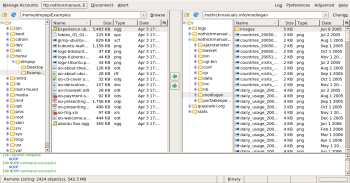
ローカルマシンとFTPサーバとの間のファイル転送は、対象となるファイルのドラッグ&ドロップによる2つのペイン間での移動をすればいいが、同様の操作は中央の矢印ボタンを使っても行える。
これらの基本機能以外にも、FireFTPには各種の便利なサポートツールが装備されている。その1つであるDirectory Diffコマンドは、ローカルとリモートの間でディレクトリ単位の内容比較をするためのものである。残念ながら各ファイルごとの変更状況まではチェックしてくれないが、ディレクトリ間の同期作業をする際に重宝するだろう。
さすがに専用のFTPクライアントと比較するのは酷な話だろうが、FireFTPを利用すればこの種の作業で必要とする機能の90パーセントはカバーすることができる。ただし先に触れたFireFTPのDirectory Diff機能は、変更されたファイルを対象とした自動同期まではサポートしていない。その他にも、ブックマーク的な機能が装備されておらず、リモートホスト間でのファイルコピーも行えない。とはいうものの、Firefox上で直接FTPファイル転送ができるのは大きな魅力であり、多くのユーザがそこに有用性を見いだすのに間違いはないはずだ。
Dmitri Popovは、フリーランスのライターとして、ロシア、イギリス、アメリカ、ドイツ、デンマークのコンピュータ雑誌に寄稿している。